Копирование с помощью специальной вставки
При копировании могут возникнуть и более сложные задачи, чем простая вставка ячеек в нужное место листа. Это могут быть задачи трех типов:
- копирование из ячейки части информации;
- преобразование данных;
- установки связи между ячейками.
Эти задачи решаются с использованием возможностей специальной вставки.
Для извлечения из буфера обмена фрагмента с помощью специальной вставки можно использовать меню кнопки Вставить панели инструментов Стандартная (рис. 15.20). Для этого необходимо щелкнуть по стрелке кнопки Вставить и выбрать способ вставки.

Рис. 15.20. Копирование с использованием специальной вставки
Результаты выбора различных команд приведены в таблице.
| Формулы | Вставляются только формулы в том виде, в котором они вводятся в строку формул. Оформление не копируется |
| Значения | Вставляются только значения скопированных ячеек. Оформление и формулы не копируются |
| Без рамок | Вставляется содержимое и оформление скопированных ячеек, за исключением границ |
| Транспонировать | Происходит преобразование данных. Ячейки строк вставляются как столбцы, ячейки столбцов вставляются как строки |
| Вставить связь | Данные вставляются в виде формул, связывающих диапазон вставки с копируемым диапазоном. Оформление не копируется |
Для специальной вставки также можно воспользоваться значком Параметры вставки (см. рис. 15.17).
Если необходимого способа в меню кнопки Вставка (см. рис. 15.20) или кнопки Параметры вставки (см. рис. 15.17) нет, следует выбрать команду Специальная вставка или выполнить команду Правка/Специальная вставка, в результате чего появится диалоговое окно Специальная вставка (рис. 15.21).
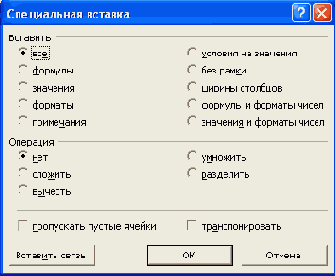
Рис. 15.21. Выбор параметров специальной вставки в диалоговом окне "Специальная вставка"
Для выбора способа вставки следует установить соответствующий переключатель в разделе Вставить. Назначение переключателей приведено в таблице.
| Все | Вставка как содержимого ячейки, так и форматирования |
| Формулы | Вставка только формул в том виде, в котором они вводятся в строку формул |
| Значения | Вставка только значений ячеек |
| Форматы | Вставка только форматирования ячеек |
| Примечания | Вставка только примечаний ячеек |
| Условия на значения | Вставка правил проверки данных |
| Без рамки | Вставка всего содержимого ячеек и всех параметров форматирования, кроме границ |
| Ширины столбцов | Применение ширины столбца или диапазона столбцов к другому столбцу или диапазону столбцов |
| Формулы и форматы чисел | Вставка только формул и всех параметров числовых форматов из выделенных ячеек |
| Значения и форматы чисел | Вставка только значений и всех параметров числовых форматов из выделенных ячеек |
Кроме того, в разделе Операция можно выбрать математическое действие для применения к скопированным данным.
Установкой флажка транспонировать можно преобразовать скопированные столбцы в строки и наоборот.
Установкой флажка пропускать пустые ячейки обеспечивается сохранение имеющихся значений в ячейках области вставки, если соответствующие им скопированные ячейки были пустыми.
Для вставки данных следует нажать кнопку ОК. Кроме того, при установленных переключателях все или без рамки можно вставить формулы, связывающие диапазон вставки с копируемым диапазоном. Для этого следует нажать кнопку Вставить связь.
Следует отметить, что с использованием специальной вставки можно вставить только последний из скопированных в буфер обмена фрагментов.
